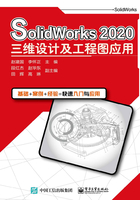
1.2 SolidWorks 2020的用户界面
SolidWorks的用户界面与设计模式有关,三种设计模式的用户界面的菜单栏与工具栏的构成均有所不同。SolidWorks 2020零件设计模式的用户界面如图1-3所示,包括标题栏、菜单栏、工具栏等Windows通用界面要素,工作区域分为“控制区”和“图形区”两部分。

图1-3 SolidWorks 2020零件设计模式的用户界面
(1)标题栏:主要用于显示当前文件名和控制当前窗口大小。
(2)菜单栏:当鼠标移动到SolidWorks徽标或单击它时,菜单可见。它包含了几乎所有的SolidWorks命令,关键功能都集中在“插入”和“工具”菜单中。菜单与具体的工作环境对应,在不同的工作环境中,菜单及其选项会有所不同。在具体操作中,无效的菜单命令会临时变灰,此时该菜单项不能被用户激活。
(3)工具栏:工具栏将工具按钮分类并集中起来,是启动命令的一种快捷方式。用户可以直接单击工具栏上的按钮实现各种功能。图1-3 仅打开了部分常用工具栏,其他工具栏可以通过选择“视图”→“工具栏”命令打开;或者在任何一个工具栏上单击鼠标右键,在弹出的“工具栏”快捷菜单上选择要打开的工具栏,如图1-4所示。“工具栏”快捷菜单显示所有工具栏的名称,带有复选标记![]() 的工具栏表示其已经打开。
的工具栏表示其已经打开。
可以显示或隐藏工具栏,也可以将其拖放到SolidWorks窗口的四个边界,或者使其浮动在SolidWorks窗口的任意区域,双击空白区域可以使其返回上次停放的位置。
SolidWorks可以记忆各个会话的工具栏状态,也可以添加或删除工具来自定义工具栏。将鼠标指针悬停在每个按钮上方时,会弹出一个窗口,显示该工具的名称、功能及定义的快捷键名称,“拉伸凸台/基体”和“旋转凸台/基体”按钮提供动画演示,如图1-5所示。

图1-4 “工具栏”快捷菜单

图1-5 工具栏按钮功能提示
(4)命令管理器(Command Manager):这是一个上下文相关工具栏,在执行不同的任务时系统自动切换,默认显示“特征”工具栏,如图1-6(a)所示。单击Command Manager下面的选项卡时,将显示对应的工具栏。例如,单击“草图”选项卡,“草图”工具栏将出现,如图1-6(b)所示。

图1-6 命令管理器
若想切换按钮的说明和大小,右击Command Manager选项卡名称,弹出如图1-7所示快捷菜单,选择或取消选择“使用带有文本的大按钮”复选框。该选项也可以从工具栏标签上的工具、自定义中使用。

图1-7 “命令管理器”快捷菜单
在Command Manager选项卡各处按下鼠标左键并拖动,可以将其拖动到指定位置。Command Manager在屏幕中间时为浮动状态。要在Command Manager浮动时将之定位,进行以下操作之一即可。
①将Command Manager拖动到SolidWorks窗口上时,将鼠标指针移到定位按钮上:![]() 为上定位按钮,
为上定位按钮,![]() 为左定位按钮,
为左定位按钮,![]() 为右定位按钮。
为右定位按钮。
②双击浮动的Command Manager,使其返回上次的定位位置。
(5)状态栏:位于SolidWorks主窗口的底部,显示当前任务的文字说明、指针位置坐标及草图状态等参考信息。
(6)特征(FeatureManager)设计树:位于SolidWorks主窗口的左侧,用于列出零件、装配体或工程图的结构,窗口内容是动态的。它记录的特征、参考几何体、草图等模型要素与具体操作过程密切相关。对FeatureManager设计树可进行以下主要操作。
①单击名称选择模型中的项目,在特征上单击显示尺寸。选择项目时按住Shift键或Ctrl键可以选择连续或非连续项目,在控制区的空白区拖动鼠标可框选项目。
②双击特征名称可以展开或折叠特征项目。
③拖动特征可以调整特征的生成顺序。
④若更改项目名称,先在名称上长按鼠标左键,然后单击并输入新名称即可。
⑤拖动回退控制棒回退模型或装配体到早期状态。
⑥压缩或解除压缩所选零件特征。
⑦添加文件夹到FeatureManager设计树。
⑧单击每个项目均弹出一个快捷菜单,项目性质不同,弹出的快捷菜单也不同。快捷菜单一般包含:隐藏/显示所选项目、放大所选范围、修改特征外观等命令。
⑨右击每个项目会弹出上下两个快捷菜单,上菜单同单击菜单相同,下菜单的命令较多,不同项目的下菜单也不同,如图1-8所示,用户可根据需要进行选择。

图1-8 右键快捷菜单
⑩可查看FeatureManager设计树中项目之间的父子关系。在FeatureManager设计树中右击某个特征,在弹出的快捷菜单中选择“父子关系”命令,弹出“父子关系”对话框,如图1-9所示。

图1-9 查看项目之间的父子关系
控制区(左窗格区域)除了FeatureManager设计树,还有属性管理器![]() 、配置管理器
、配置管理器![]() 、尺寸和公差管理器
、尺寸和公差管理器![]() 、查看外观管理器
、查看外观管理器![]() 。
。
(7)图形区:显示模型或工程图的窗口主要部分为图形区。为便于操作,此区域包含“原点”“前导视图工具栏”“三重轴”和“参考三重轴”等。图形区可分为多个视口。
若想在图形区获得尽可能多的空间,应使用“全屏模式”(按快捷键F11),这样可以隐藏菜单,也可以切换所有打开的工具栏和FeatureManager设计树区域的显示状态。